Spotify推动了流媒体音乐革命的普及,并且它仍在发展。无论您坚持使用免费产品还是升级到高级版,都可以通过学习Spotify的键盘快捷键来简化聆听体验。
由于它是一个简单的应用程序,因此Spotify没有像Microsoft这样的快捷键Word或Adobe Photoshop。但是,如果您是一个狂热的听众,请将这些键盘快捷键集成到您的日常工作中将有助于您充分利用Spotify。
下面,我们列出了Windows和Mac最重要的Spotify键盘快捷键。然后,我们来看一些关键的Spotify技巧,以帮助您进一步改善您的体验。
Spotify键盘快捷键备忘单
一些奖金Spotify技巧
由于Spotify并没有那么多键盘快捷键,因此我们提供了一些额外的Spotify技巧来帮助您从流音乐服务中获得更多收益。
上述键盘快捷键仅在您当前使用Spotify时有效应用程序窗口。如果您还有其他重点,您将无法使用便捷的快捷键来播放/暂停,跳过曲目或类似操作。
但是,请不要忘记键盘上的媒体键!所有Mac键盘和许多Windows键盘都有按键,可让您调节音量,播放/暂停和更改曲目。它们是在不切换回Spotify的情况下进行快速更改的最简单方法。
如果您使用Windows,则每次使用这些键时都会弹出一个对话框,这很烦人。转到编辑>首选项并找到使用媒体键时显示桌面覆盖以禁用该弹出窗口。
转到编辑>首选项中找到几个值得研究的选项。如果您订阅Spotify Premium,请确保启用高质量流选项。
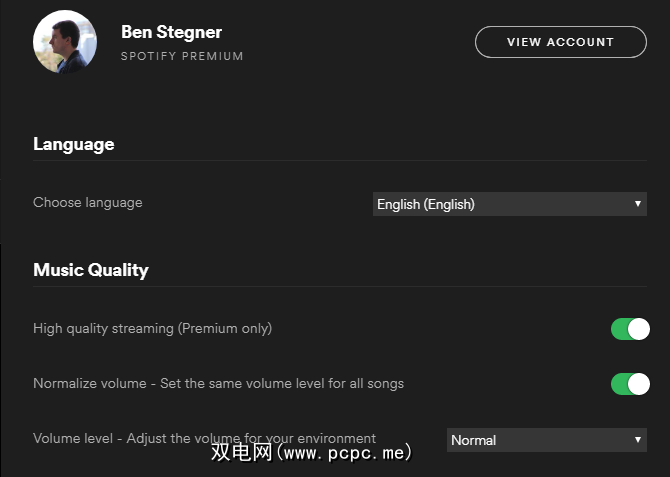
所有用户都可以启用规格化音量,这有助于平滑
。如果您扩展列表底部的 Advanced Options (高级选项),则会发现 Crossfade歌曲 >选项。这样一来,您就可以将音轨相互混合,从而实现无缝聆听。
在Spotify偏好设置的本地文件部分中,您可以在计算机上添加文件夹来存储音乐收藏。然后打开左侧栏中的本地文件标签,将它们全部放在一个地方。
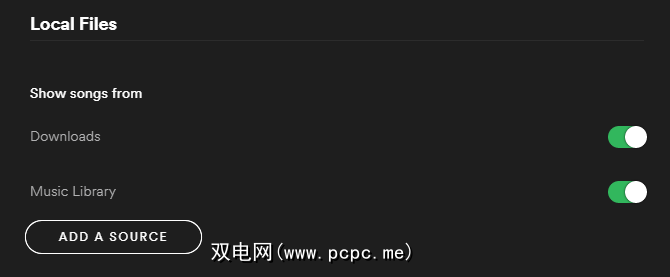
然后,您可以将它们拖到播放列表中,就像其他任何曲目一样。
现在您已经可以成为Spotify大师
有了这些快捷方式和提示,您将比以往任何时候都可以从Spotify中获得更多收益。下次您交换曲目或制作新的播放列表时,请记住这些快捷方式。如需更多帮助,请查看我们的Spotify完整指南。









